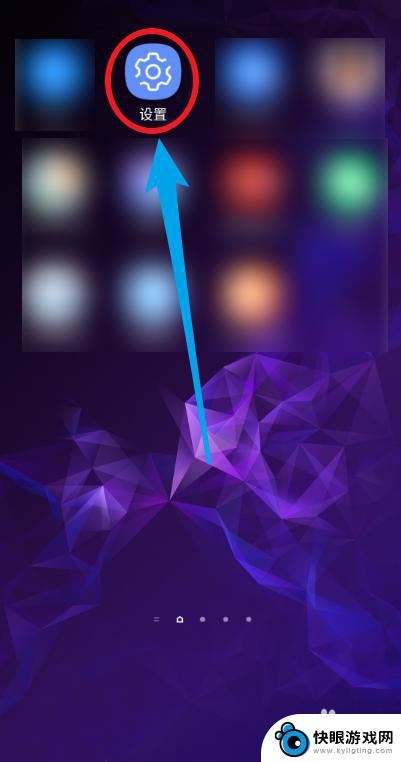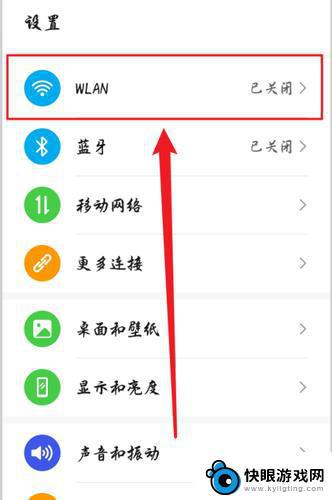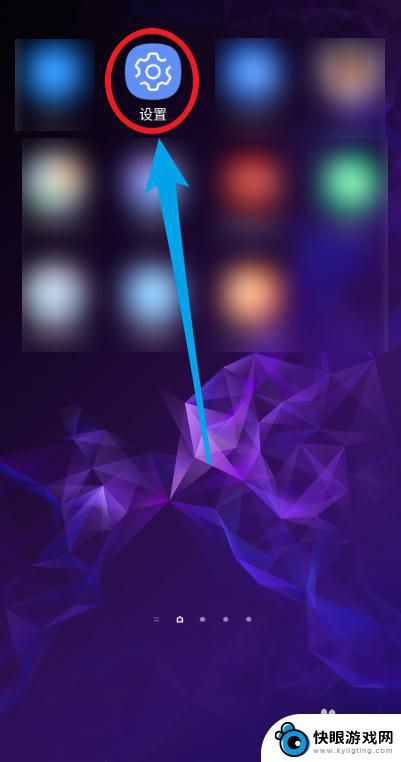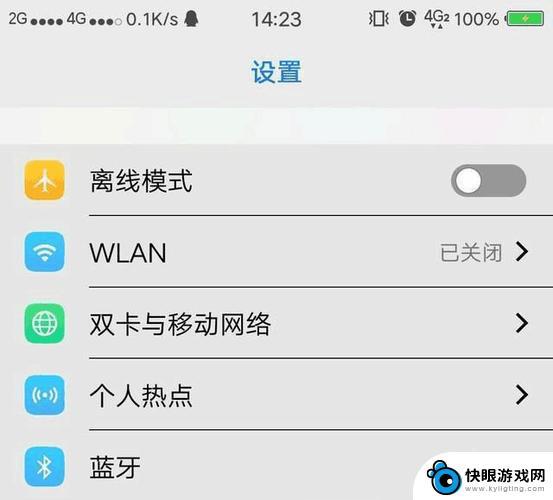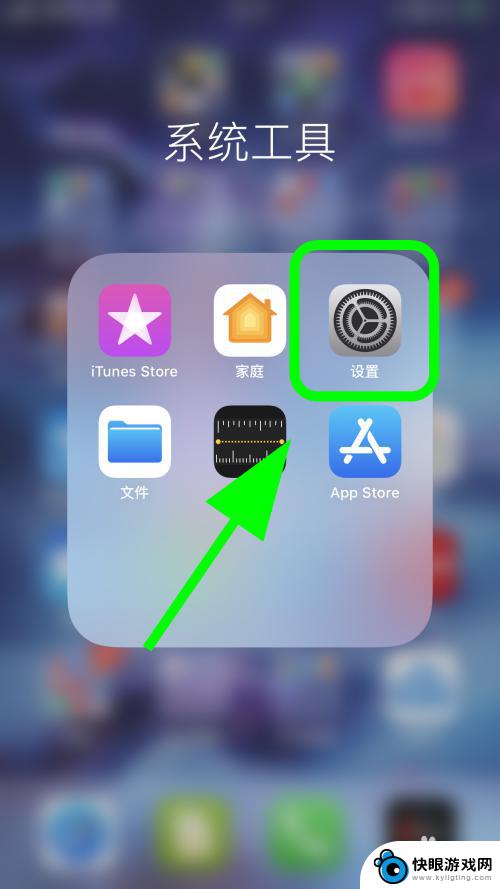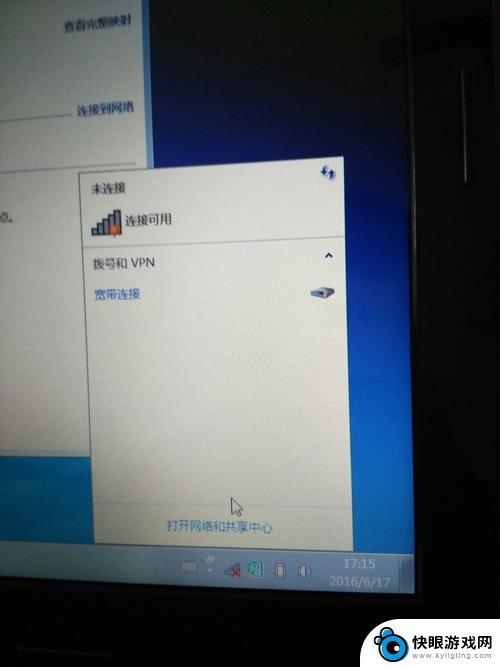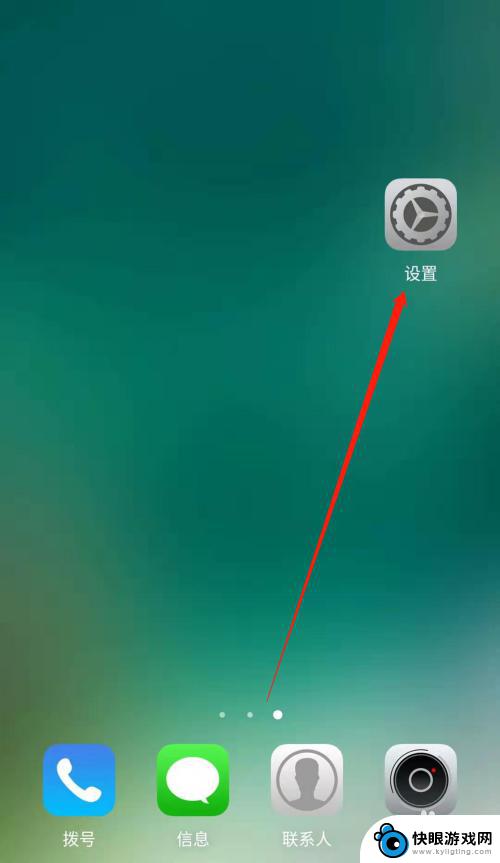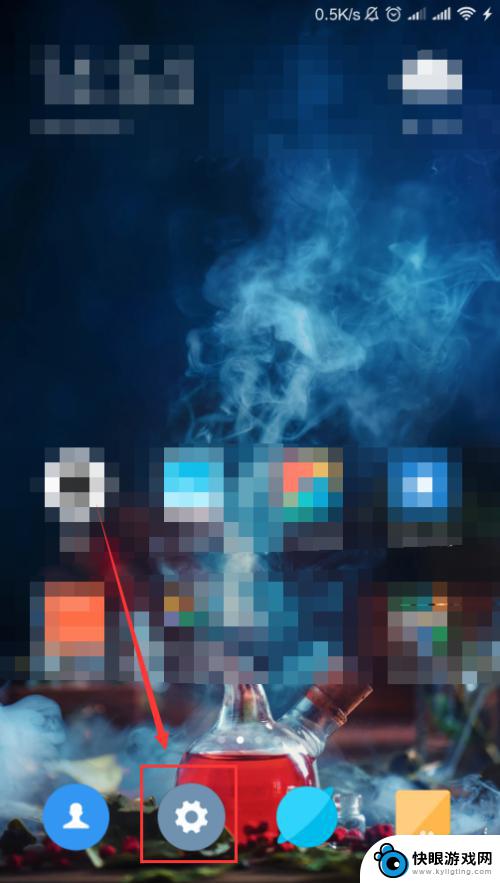用手机怎么开wifi 电脑怎么开启wifi共享给手机使用
时间:2024-04-20来源:快眼游戏网
随着科技的不断发展,手机和电脑越来越成为我们日常生活中不可或缺的工具,在某些情况下,我们可能需要在手机上使用电脑的网络,或者将手机的网络分享给电脑使用。如何在手机上开启wifi并连接电脑的网络?又或者如何在电脑上开启wifi并分享网络给手机使用呢?接下来我们就来详细介绍这两个操作步骤。
电脑怎么开启wifi共享给手机使用
步骤如下:
1.先打开我们的电脑,然后点击电脑桌面左下角的开始按钮;

2.之后点击弹窗中的设置;
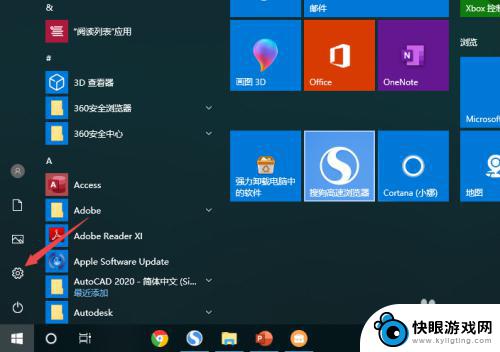
3.之后点击网络和Internet;
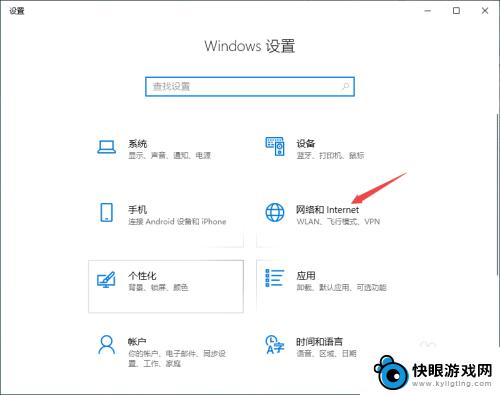
4.之后点击移动热点;
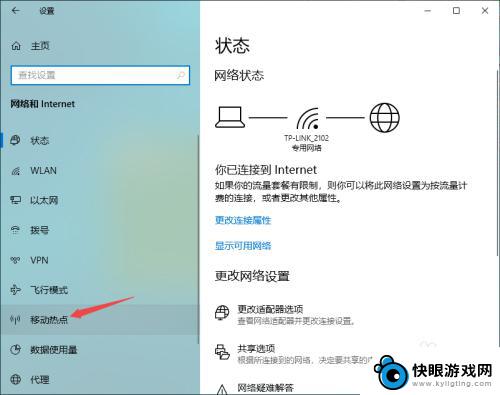
5.然后我们将移动热点的开关向右滑动;
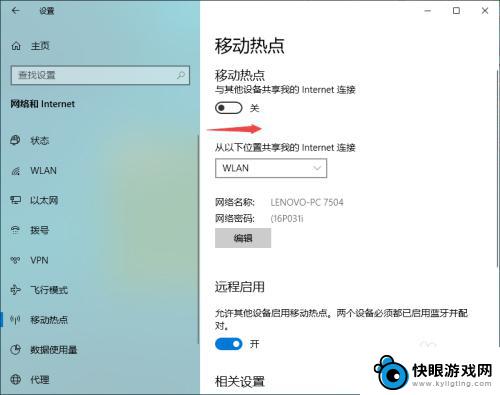
6.滑动完成后,我们也就开启了移动热点了。也就是wifi了,我们点击下方的编辑;
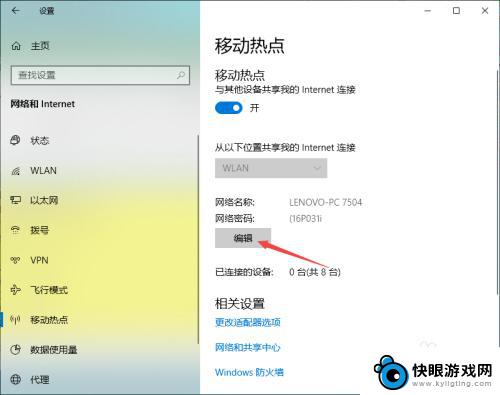
7.我们输入名称和密码,之后点击保存就可以了。之后就可以用搜索到该wifi,然后输入密码就可以使用了。
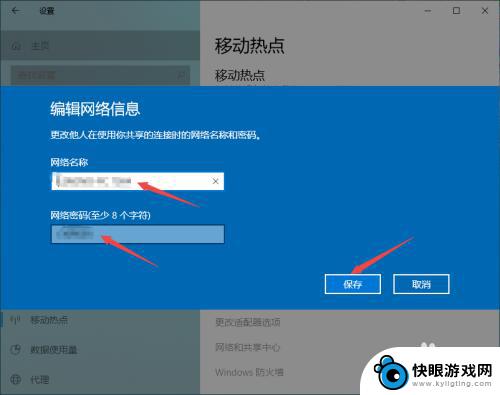
以上就是手机开启WiFi的全部内容,如果您遇到类似问题,请参考本文所述的步骤进行修复,希望对大家有所帮助。